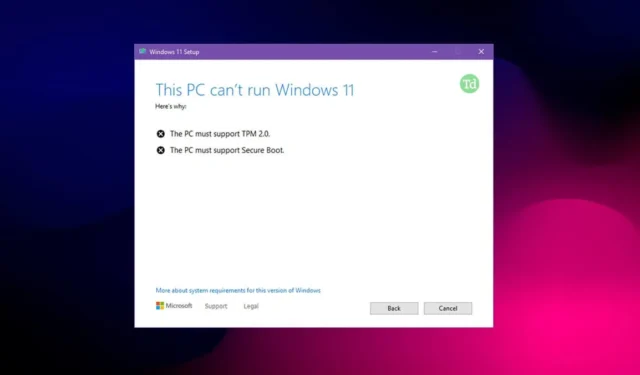
Когда была запущена Windows 11, Microsoft заявила, что для установки Windows 11 на ПК должны быть установлены Secure Boot и TPM 2.0. Эта функция является частью Unified Extensible Firmware Interface ( UEFI ), который определяет связь между ОС и BIOS. . Это делается для того, чтобы ваш компьютер был защищен от всех видов вредоносных инфекций.
Поскольку TPM 2.0 и безопасная загрузка были обязательными для установки Windows 11 , вы получите сообщение об ошибке «Этот компьютер должен поддерживать безопасную загрузку», если эта функция не включена. В этой статье мы проведем вас через весь процесс исправления сообщения «Этот компьютер должен поддерживать безопасную загрузку» в Windows 11.
Почему мне следует включать безопасную загрузку в Windows 11?
Безопасная загрузка помогает пользователям защитить свое устройство от атак вредоносного ПО, которые антивирусное программное обеспечение не может обнаружить на вашем устройстве. Он проверяет цифровые подписи файлов и выявляет нежелательные модификации загрузчиков в системе.
Если он обнаружит что-либо подозрительное, оно будет автоматически заблокировано, прежде чем оно повлияет на систему. Чтобы обеспечить большую безопасность ПК, Microsoft потребовала от пользователей наличия TPM 2.0 и безопасной загрузки UEFI для установки Windows 11.
Исправьте сообщение «Этот компьютер должен поддерживать безопасную загрузку» в Windows 11
Если вы используете более старый компьютер, есть вероятность, что на вашем компьютере нет TPM 2.0, и вы можете продолжать получать эту ошибку во время установки Windows 11.
Однако, если вы используете новый ПК/ноутбук, но по-прежнему сталкиваетесь с этой проблемой, это может быть связано с тем, что эта функция не включена на вашем компьютере по умолчанию. Вы можете выполнить следующие действия, чтобы решить эту проблему.
1. Проверьте, включена ли безопасная загрузка.
Прежде чем войти в BIOS, проверьте, включена ли безопасная загрузка, чтобы исправить сообщение «Этот компьютер должен поддерживать безопасную загрузку». Для этого выполните следующие действия:
- Нажмите комбинацию клавиш Windows+R , введите msinfo32 и нажмите Enter.

- В разделе «Сводка системы» найдите «Состояние безопасной загрузки» и проверьте, включено или выключено оно.

- Если он выключен, включите его, следуя инструкциям и следующим шагам по включению безопасной загрузки.
2. Включите безопасную загрузку с помощью BIOS.
Теперь вам нужно будет включить безопасную загрузку на вашем компьютере. Вы можете сделать это, выполнив шаги, приведенные ниже:
- Перейдите в меню «Пуск» , найдите «Настройки» и откройте его.
- Здесь нажмите «Система» > «Восстановление».

- Затем в разделе «Расширенный запуск» нажмите кнопку «Перезагрузить сейчас» .

- Затем нажмите «Устранение неполадок », а затем нажмите «Дополнительные параметры» .

- Теперь нажмите на опцию настроек прошивки UEFI . Вы перейдете в меню BIOS.

- На вкладке «Безопасность» найдите параметр «Безопасная загрузка» . Включите для этого переключатель.
- Чтобы сохранить внесенные изменения, нажмите клавишу F10 на клавиатуре.
- После перезагрузки системы перезапустите процесс установки Windows 11, и проблема больше не возникнет.
Можно ли установить Windows 11 без безопасной загрузки и TPM 2.0?
Нет, невозможно установить Windows 11 без безопасной загрузки и TPM 2.0. Для установки Windows 11 у пользователей должен быть TPM 2.0 и безопасная загрузка. Если вы используете старый компьютер, эта функция может быть недоступна.
Вам придется проверить руководство вашей материнской платы или ноутбука. Если вы используете новый компьютер, на нем будет установлен TPM 2.0 и безопасная загрузка, но вам придется включить его, если он не включен по умолчанию.
Заключение
Вот как вы можете исправить сообщение «Этот компьютер должен поддерживать безопасную загрузку» при установке Windows 11. Если вы столкнулись с этой ошибкой, возможно, это связано с тем, что ваш компьютер не поддерживает безопасную загрузку или эта функция не включена. Вы можете выполнить описанные выше шаги и сможете исправить эту ошибку.




Добавить комментарий